浏览器怎么取消自动更新 windows自动更新怎么关闭
一、首先,打开“Windows10”系统,然后在桌面左下角右键点击“开始”。
二、然后,在右键菜单中选择“运行”,点击打开。
三、然后,在“运行”对话框中输入“msconfig”确定。
四、然后,在“系统配置”选择“服务”点击打开。
五、然后,在窗口的左下角勾选“隐藏所有Microsoft服务”。
六、然后,在列表中可以看到Google浏览器的更新服务,全部选中。
七、最后,点击“全部禁用”,即可取消chrome浏览器的自动升级,问题解决。
浏览器怎么取消自动更新 扩展
1、在打开的运行选项中,输入Services.msc命令来打开服务窗口;
2、打开服务窗口之后,找到一个名为Windows Update的选项(Xp下这个服务的名称是Automatic Updates);
3、用鼠标左键双击打开该选项,然后选择停止按钮,将服务给停止掉,然后单击确定按钮,即可
4、单击停止按钮之后就关闭服务了,关闭之后单击确定按钮,然后再关闭服务窗口,最后就是重新启动电脑使其生效。
浏览器怎么取消自动更新 扩展
禁止自动更新
方法一:禁用Windows updata服务
1、按WIN+R 打开运行,输入 services.msc 回车 然后找到 “Windows updata”服务,双击后设置为禁用 应用即可;
方法二:推迟自动更新
微软在win10系统中Windows更新处虽然没有提供关闭自动更新的选项,不过却提供了延迟更新的选项;
操作步骤:打开win10系统的Windows更新,点击高级选项,勾选“推迟升级”选项即可;
方法三:为windows更新指定一个错误的升级服务器地址
1、按“Win+R”组合键打开运行输入“gpedit.msc”再点“确定”;
2、打开“本地组策略编辑器”展开“管理模版”→“Windows组件”;
3、接着双击“Windows组件”找到“Windows Update;
4、在“Windows Update”内找到“指定Intranet Microsoft更新服务位置”;
5、选中“指定Intranet Microsoft更新服务位置”右键编辑;
6、将“未配置”框选为“已启用”。在“设置检测更新的Intranet更新服务”填写127.0.0.1 (注:127.0.0.1为本机IP)
须知
百科库所有的摄影作品、视频教程、文章内容及教程截图均属于本站原创,版权为本站所有。
百科库旨在督促自己学习总结经验,分享知识,提供的软件、插件等相关资源仅供学习交流之用。
百科库分享的部分内容来源于网络,旨在分享交流学习,版权为原作者所有。
百科库提供的资源仅供日常使用和研究,不得用于任何商业用途。如发现本站软件素材侵犯了您的权益,请附上版权证明联系站长删除,谢谢!
根据二oo二年一月一日《计算机软件保护条例》规定:为了学习和研究软件内含的设计思想和原理,通过安装、显示、传输或者存储软件等方式使用软件的,可不经软件著作权人许可,无需向其支付报酬!鉴此,也望大家转载请注明来源! 下载本站资源或软件试用后请24小时内删除,因下载本站资源或软件造成的损失,由使用者本人承担!
本网站尊重并保护知识产权,根据《信息网络传播权保护条例》,如果我们转载的作品侵犯了您的权利,请邮件通知我们,我们会及时删除。
转载请注明出处>>浏览器怎么取消自动更新 windows自动更新怎么关闭









